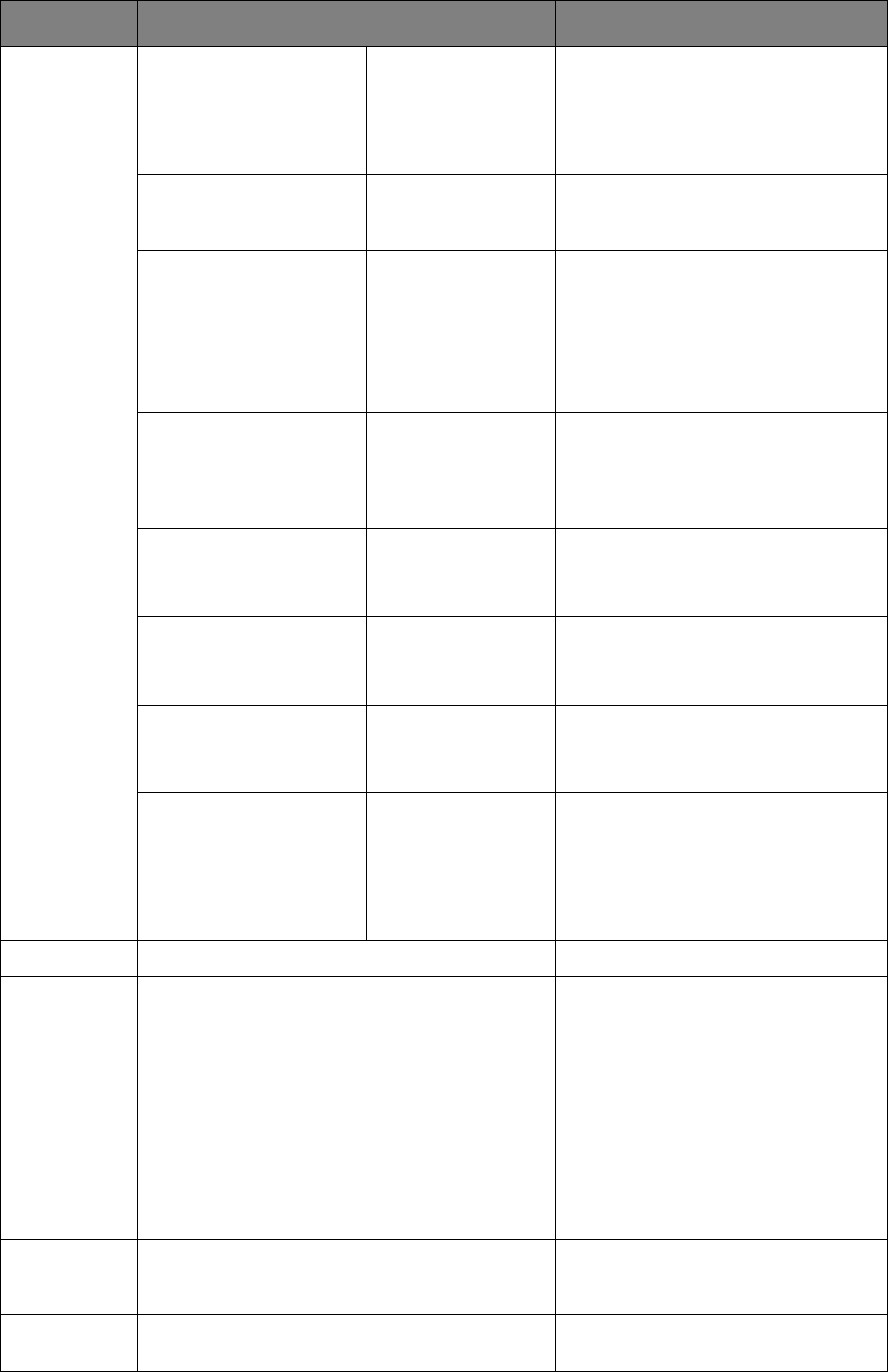-
Als ik iets afprint is het altijd met witte strepen ? wat moet ik doen ? Gesteld op 30-11-2021 om 12:08
Reageer op deze vraag Misbruik melden -
IK ZOEK NEDERLANDSTALIGE HANDLEIDING VAN LASERPRINTER OKI MC352 Gesteld op 22-10-2014 om 09:59
Reageer op deze vraag Misbruik melden-
Ik zoek een Nederlandse handleiding voor een printer Oki MC352 Geantwoord op 26-2-2016 om 09:38
Waardeer dit antwoord (20) Misbruik melden
-
-
Hallo Fa. OKI, De printer OKI MC352 print niet meer vanaf onze computers en laptop's , de stekker is er uit geweest en sindsdien doet hij t niet meer. Wel kunnen we nog scannen vanaf de printer. Waar kan het aan liggen? kunt u ons adviseren. We kunnen geen dag zonder printer ivm offertes en rekeningen etc etc . Alvast bedankt en tot horens. Fijne avond verder. Groet Sytze Postma . S. Postma Bouw-& Montagebedrijf info@bmspostma.nl Gesteld op 23-6-2014 om 19:01
Reageer op deze vraag Misbruik melden-
Wij hebben hetzelfde probleem met deze printer, maar scannen doet hij inmiddels ook niet meer. De printer wil ook niet meer uit, moeten eerst de stroom eraf halen en daarna krijgen we een melding dat hij hersteld is van een FFE error, geen idee wat dat betekend. Nergens te vinden in de handleiding. We hebben diverse keren de drivers opnieuw geinstalleerd, maar zonder succes. Gaan nu contact opnemen met Oki! Geantwoord op 8-7-2014 om 14:00
Waardeer dit antwoord Misbruik melden
-